Cu toții îi avem: prietenii ciudați. Cei care comentează și le place pe fiecare. singur. actualizarea stării.
Cei care postează polemici politice îndelungate pe imaginile posterului tău de pisici fericite. Prietenii care te scot într-un mod subtil, dar plauzibil de negat.
Sau poate sunt prietenii cu care doriți să vă faceți ciudat, care nu au nevoie să vă vadă în acele actualizări de fotografii jenante pe care le trimiteți fraților voștri.
Oricum tu clasifică-ți prietenii, Facebook are câteva instrumente de listă non-intuitive pentru a vă ajuta să vă reglați fin grupurile de prieteni. Iată cum să le utilizați și apoi cum să vă vizualizați profilul prin obiectivul oricărei persoane specifice din lista de prieteni, pentru a vă asigura că modificările listei dvs. au fost eficiente.
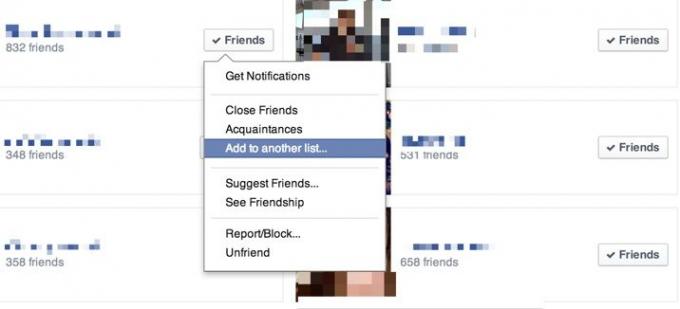
Accesați profilul dvs. Facebook și faceți clic pe butonul Prieteni. Prietenii dvs. de pe Facebook se vor afișa într-o grilă cu două coloane în josul paginii, fiecare cu o căsuță lângă numele lor, care are numele listei curente pe care se află.
Faceți clic pe caseta respectivă și veți obține un meniu contextual cu opțiunea „Adăugați la o altă listă ...”. Faceți clic pe acesta și apoi faceți clic pe o listă pe care ați creat-o deja, sau derulați până la partea de jos a meniului și alegeți „Listă nouă ...”
Puteți să vă sortați toți prietenii de pe Facebook în orice listă doriți, apoi să utilizați aceste liste atunci când postați, apăsând butonul de confidențialitate din partea dreaptă jos a casetei de actualizare a stării. Puteți alege în ce listă să postați actualizarea stării, trecând astfel toate celelalte liste.
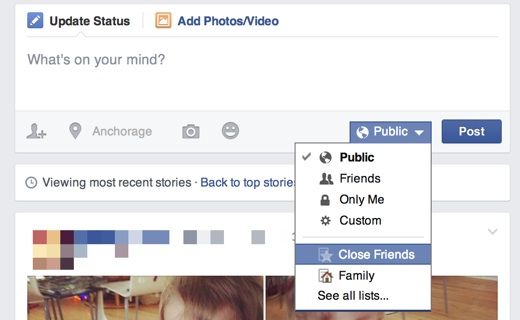
Dacă apăsați opțiunea Personalizată din meniul de stare a confidențialității, veți putea exclude și anumite liste, deci poți posta tuturor prietenilor tăi de pe Facebook, cu excepția unei liste care conține, să zicem, toată echipa executivă superioară de la muncă.
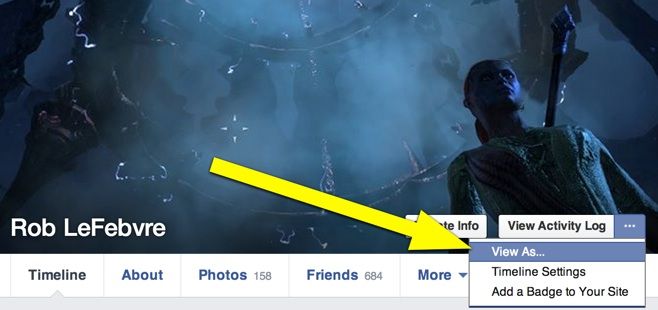
În cele din urmă, dacă doriți să vedeți cum arată cronologia dvs. Facebook pentru o anumită persoană (care ar putea fi pe o listă, nu doriți să vedeți anumite lucruri, ca de mai sus), vă puteți îndrepta către profilul lor de Facebook și apoi faceți clic pe butonul de elipsă din colțul din dreapta jos al imaginii de profil a prietenului dvs.
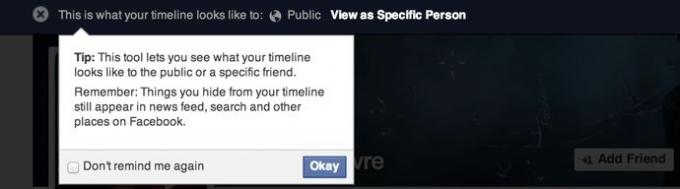
Faceți clic pe Vizualizare ca... și apoi o mică bară neagră va cădea în jos. Apoi, puteți să vă vizualizați profilul așa cum poate publicul sau să faceți clic pe Vizualizare ca persoană specifică și să introduceți numele unui prieten. Veți vedea apoi profilul dvs., împreună cu toate actualizările de stare pe care persoana le poate vedea în Cronologia dvs. Dacă vezi acel selfie ciudat pe care ai vrut doar să-l vadă cei mai buni prieteni ai tăi, atunci poate ai adăugat-o greșit.
Prin intermediul: Forbes

